Проблемы с файлами — Яндекс Диск. Справка
- Не скачивается файл
- Файлы не открываются, отображаются битыми
Иногда при работе с Диском перестают работать кнопки, не загружаются элементы страницы, не открываются фото, не скачиваются файлы или браузер сообщает об ошибке.
Почему это происходит и как это исправить:
- Скачивание публичного файла ограничено
Если публичный файл был скачан много раз в течение суток, включается лимит — скачивание может быть ограничено на сутки. Если вы не хотите ждать, сохраните файл на свой Диск с помощью кнопки Сохранить на Яндекс Диск. Чтобы скачивать публичные файлы без ограничений, подключите Яндекс 360 Премиум.
Примечание. Скачивать можно только публичные папки, в которых меньше 500 файлов, или папки размером до 5 ГБ. Папки большего размера вы можете сохранить на свой Диск.
- Владелец файла установил запрет на скачивание
Если владелец файла при создании ссылки включил опцию Запретить скачивание, вы не сможете скачать файл или скопировать его на свой Диск.
 Файл доступен только для просмотра с публичной страницы. Попросите владельца файла создать ссылку без запрета на скачивание.
Файл доступен только для просмотра с публичной страницы. Попросите владельца файла создать ссылку без запрета на скачивание.
- Браузер некорректно отображает страницу
Чтобы уменьшить расход трафика, браузер сохраняет копии посещенных страниц в кеше. Когда вы повторно просматриваете страницы, браузер может загружать их данные из памяти. Например, если вы измените имя файла через программу для компьютера, а браузер загрузит из памяти информацию об этом файле, вы увидите неактуальное имя файла.
Попробуйте обновить страницу, чтобы принудительно загрузить ее из интернета. Если проблема не решится, очистите кеш браузера и удалите все файлы cookie.
- Расширения блокируют Яндекс Диск
Диск может работать некорректно из-за дополнений и расширений в браузере. Чтобы проверить это, временно отключите их. Если Диск работает неправильно из-за блокировщика рекламы или расширения-антивируса, добавьте страницу Диска в исключения этого расширения.
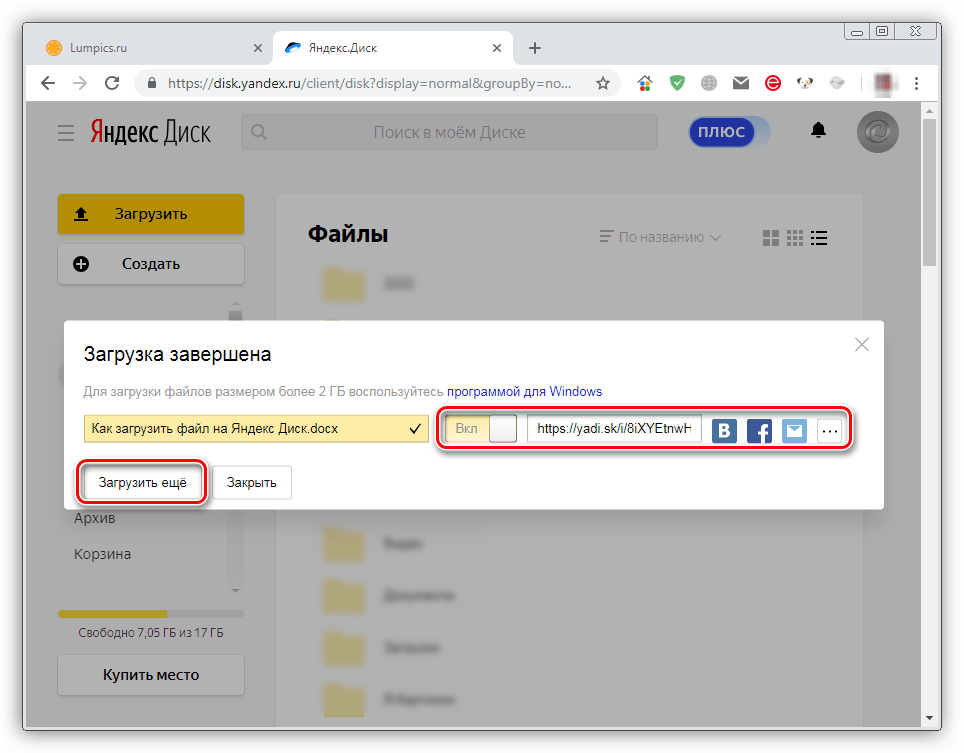 Подробнее см. в разделах Настроить блокировщики рекламы, Настроить исключения для сайтов.
Подробнее см. в разделах Настроить блокировщики рекламы, Настроить исключения для сайтов.- Включена блокировка данных в браузере
Выключите блокировку данных по инструкции для вашего браузера:
Откройте настройки браузера.
Перейдите на вкладку Сайты.
Прокрутите страницу вниз и нажмите Расширенные настройки сайтов.
Прокрутите страницу вниз и найдите раздел Cookie-файлы.
Выключите опцию Блокировать данные и файлы сторонних сайтов.
Откройте настройки браузера.
Перейдите на вкладку Приватность и защита.
Прокрутите страницу вниз и найдите раздел Куки и данные сайтов.
Нажмите кнопку Управление разрешениями.
В строку Адрес веб-сайта введите
https://disk..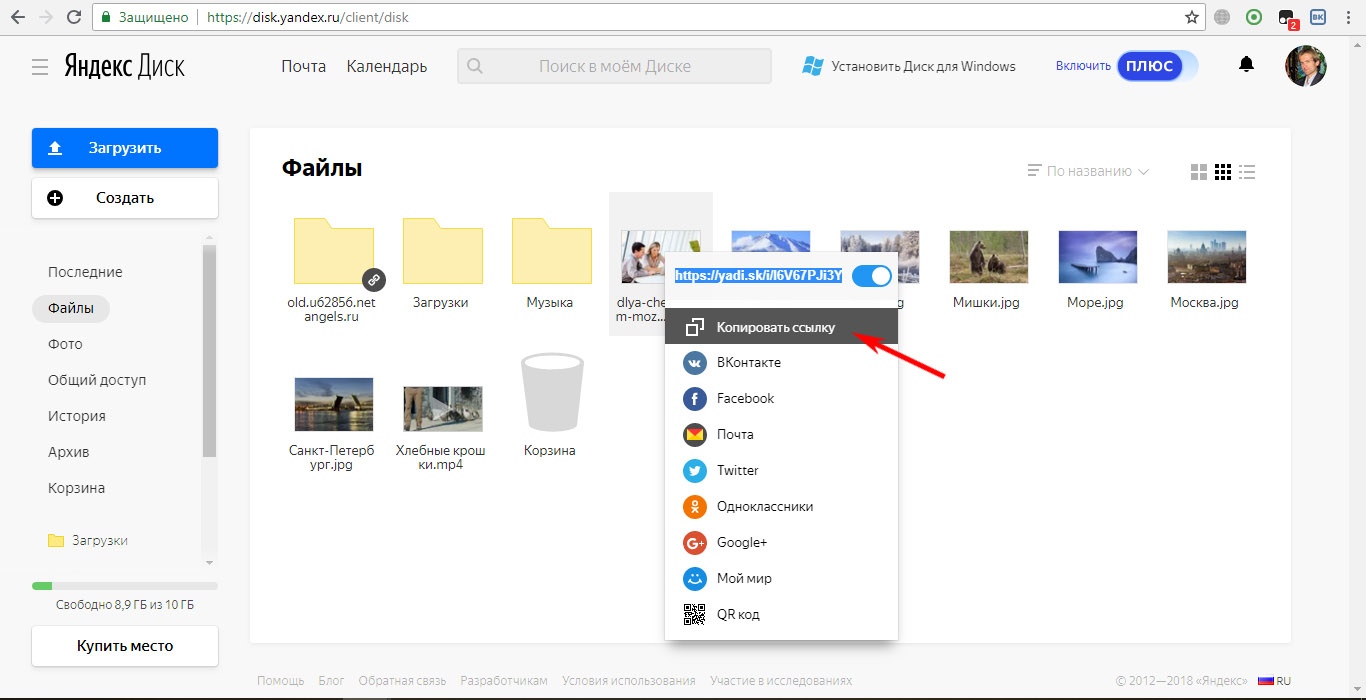 yandex.kz/
yandex.kz/Нажмите Разрешить.
Сохраните изменения.
Откройте настройки браузера.
Прокрутите левое меню вниз и нажмите Дополнительные → Конфиденциальность и безопасность.
Найдите раздел Настройки сайта и нажмите Файлы cookie и данные сайтов.
Выключите опцию Блокировать сторонние файлы cookie.
Откройте настройки браузера.
Перейдите на вкладку Дополнительно → Безопасность.
Откройте раздел Настройки сайта → Файлы cookie и данные сайта.
Выключите опцию Блокировать сторонние файлы cookie.
Откройте параметры браузера.
Перейдите на вкладку Разрешения для сайта.
Откройте раздел Файлы cookie и данные сайта.
Выключите опцию Блокировать сторонние файлы cookie.

Откройте свойства браузера.
Перейдите на вкладку Конфиденциальность и нажмите Дополнительно.
В столбике Сторонние файлы cookies выберите опцию Принимать.
Сохраните изменения.
Яндекс Браузер
Mozilla Firefox
Google Chrome
Opera
Edge
Internet Explorer
- Вы используете устаревший браузер
Устаревший браузер может не поддерживать технологии, которые используются для быстрой и удобной загрузки страниц. Установите последнюю версию вашего браузера.
- На интернет-соединение влияют антивирус, файрвол или прокси
Диск может работать некорректно из-за антивируса, файрвола или прокси-сервера. Чтобы проверить это, временно отключите их. Если Диск работает неправильно из-за антивируса или файрвола, добавьте страницу Диска в исключения этой программы.
- Снизилась скорость интернета
Проверьте скорость интернет-соединения на странице yandex.ru/internet. Закройте в браузере все вкладки, кроме Диска.
 Отключите приложения, использующие интернет, и перезагрузите страницу.
Отключите приложения, использующие интернет, и перезагрузите страницу.
Если ваши файлы на Диске не открываются, появились их дубликаты с подозрительными расширениями, то, скорее всего, ваш компьютер был заражен вирусом-шифровальщиком. Такие вирусы изменяют все файлы на компьютере. Поскольку программа Диска синхронизирует изменения, файлы изменились и на сервере Диска. К сожалению, программа Диска не может отличить действия вируса от действий самого пользователя.
Чтобы восстановить файлы:
Проверьте ваш компьютер на вирусы с помощью бесплатных антивирусных программ: CureIt! от Dr.Web и Virus Removal Tool от «Лаборатории Касперского».
Смените пароль в настройках Яндекс ID, привяжите к нему номер телефона, а также измените контрольный вопрос и ответ на него. Это лучше делать после проверки на вирусы.
Попробуйте поискать файлы в Корзине. Если вирус удалил оригинальные файлы, заменив их битыми, оригинальные могли попасть в Корзину на Диске.
 Если с момента действия вируса прошло меньше 30 дней, возможно, файлы еще в Корзине.
Если с момента действия вируса прошло меньше 30 дней, возможно, файлы еще в Корзине.Если в Корзине оригинальных файлов нет, скорее всего, вирус не удалил, а зашифровал их. Попробуйте восстановить старые версии зашифрованных файлов из истории изменений. Если в истории изменений нет старых версий, восстановить файлы не получится.
Яндекс Диск | Блог фонда «Нужна помощь»
Яндекс Диск — это сервис, который позволяет хранить файлы на серверах Яндекса. С Диском вы можете:
- Формировать единую методологическую базу в защищённом облаке на территории РФ.
- Работать с файлами в общих папках с сотрудниками и волонтерами.
- Просматривать историю изменения файлов за 90 дней.
- Быстро и просто обмениваться учебными материалами.
- Синхронизировать приложение Диска с вашим компьютером и работать с файлами с любого устройства и без интернета.

- Искать файлы по названию, содержимому, расширению или свойствам.
Начало работы
Вы можете зайти в свой Диск с любого устройства, подключенного к интернету. Для этого:
- Наберите в адресной строке браузера disk.yandex.ru или выберите
- Введите логин и пароль от вашего корпоративного аккаунта Яндекс 360.
- Нажмите кнопку Войти.
Загрузить на Диск
Загрузить файлы на Диск можно с помощью браузера:
- Перейдите на страницу сервиса disk.yandex.ru .
- Откройте или создайте папку на Яндекс Диске, в которую вы хотите добавить файлы.
- Перетащите на страницу отдельные файлы или всю папку целиком (для загрузки отдельных файлов также можно использовать кнопку Загрузить на панели слева или в контекстном меню).
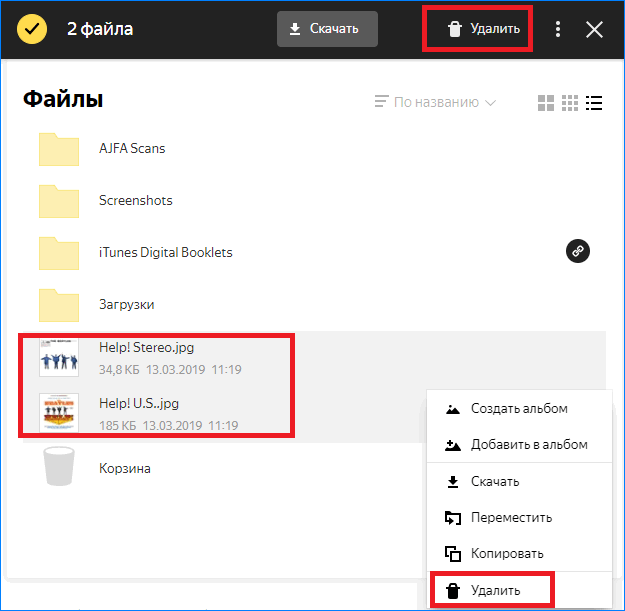
- Вы можете продолжить загрузку в фоновом режиме — для этого нажмите Свернуть. Загрузку тех файлов, которые еще не успели загрузиться до конца, можно отменить — нажмите значок «три точки» → Отменить загрузки.
Скачать с Диска
Чтобы скачать файл или папку со своего Диска:
- Выберите объект, который хотите скачать.
- На верхней панели нажмите кнопку Скачать.
- Выберите место для сохранения.
Примечание. Папки скачиваются в виде ZIP-архива.
Поделиться ссылкой на файл с Диска
- Выберите файл или папку.
- На верхней панели или в контекстном меню нажмите Поделиться.
- В появившемся окне нажмите Скопировать ссылку.
- Полученную ссылку отправьте в письме или в сообщении.
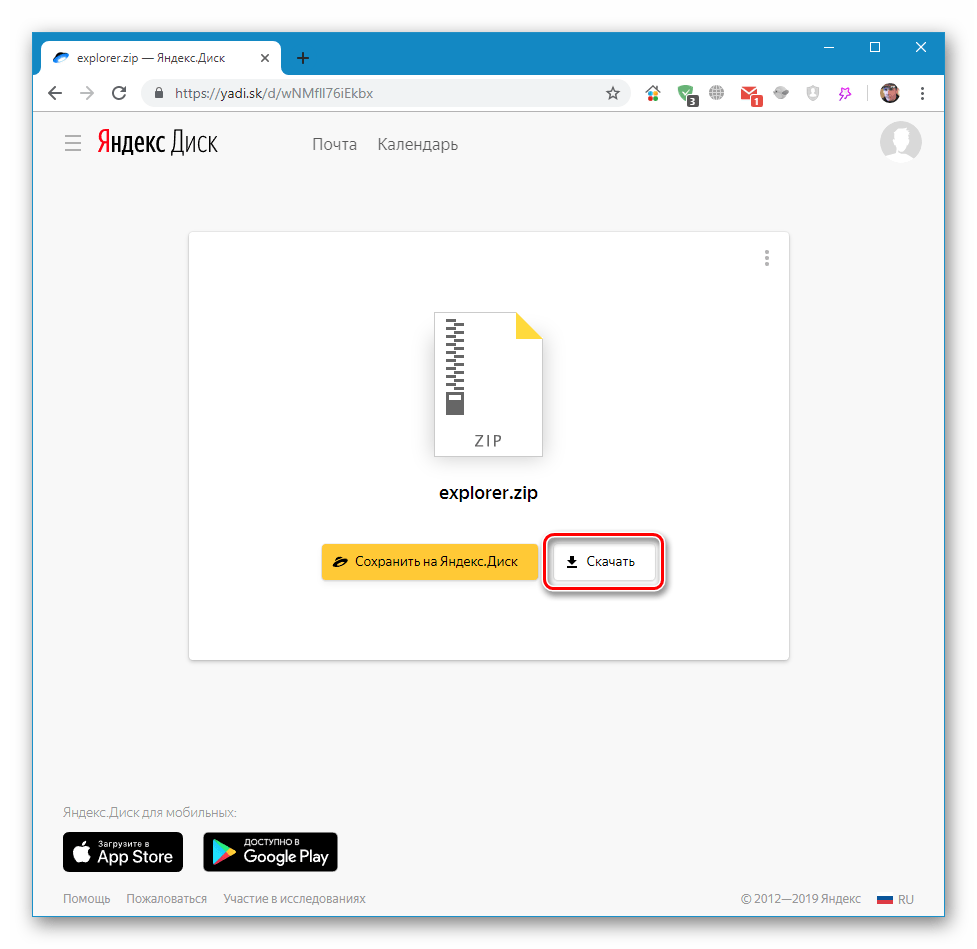 Также можно опубликовать е в социальных сетях или преобразовать в QR-код.
Также можно опубликовать е в социальных сетях или преобразовать в QR-код.
Скопировать на свой Диск или скачать файл, на который поделились ссылкой
1. Перейдите по полученной ссылке.
2. Нажмите кнопку:
- Сохранить на Яндекс Диск, если хотите скопировать файл на свой Диск. Файл или папка будут помещены в папку Загрузки вашего Диска.
- Скачать, если хотите, чтобы файл или папка сохранились на вашем устройстве.
Узнать больше о Диске
Вы также можете:
- работать с файлами в программе Диска для компьютера и в мобильных приложениях Диска для Android и iOS;
- настраивать общий доступ к папке для совместного использования;
- загружать на Диск и скачивать с Диска файлы большого размера;
- создавать и редактировать документы, таблицы и презентации во встроенном редакторе.
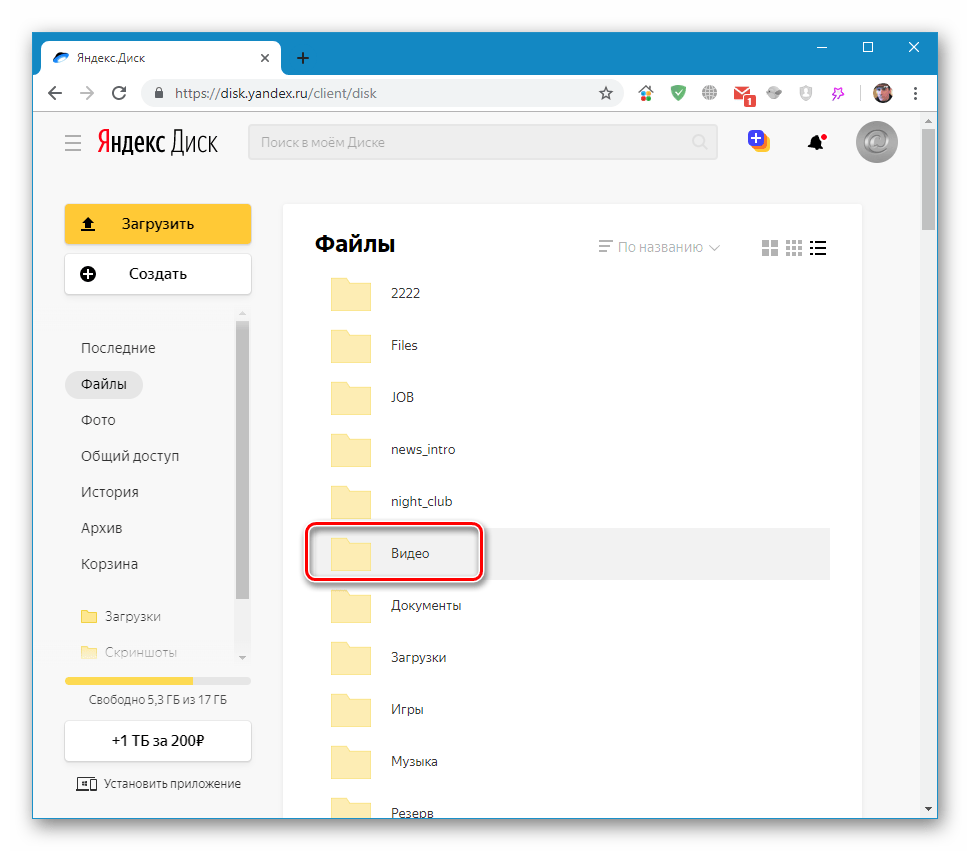
Об этих и о других возможностях Диска вы можете прочитать в Справке сервиса по адресу http://yandex.ru/support/disk/index.html.
Не нашли ответ на свой вопрос? Напишите нам
← Назад
Помочь
Яндекс.Диск — Скачать
Обзор Softonic
Простое облачное хранилище от Яндекс.Диска
Яндекс.Диск — это платформа облачного хранения, позволяющая создавать резервные копии фотографий и документов в Интернете. Он работает аналогично другим онлайн-сервисам хранения файлов, таким как Google Диск. Яндекс, компания, которая производит это приложение, является одним из самых популярных поисковых провайдеров в Восточной Европе, и сервис в основном ориентирован на пользователей в этом регионе.
Простое облачное хранилище
Если вы пользовались другими облачными онлайн-хранилищами, Яндекс.Диск покажется вам знакомым. Для многих это будет в первую очередь инструмент для резервного копирования фотографий, и у него есть инструменты, которые отражают это: например, вы можете сортировать фотографии по альбомам и назначать им обложки. Изображения могут быть загружены автоматически с камеры или мобильного устройства, кроме того, вы можете сохранять изображения непосредственно из Интернета или делать снимки экрана со своего устройства. Это не только фотосервис, вы также можете сохранять текстовые документы, презентации и электронные таблицы непосредственно в сервисе и даже создавать или редактировать их без необходимости в каком-либо другом приложении — опять же, если вы думаете о том, как Google Docs и Google Диск, вы найдете все это довольно знакомым. Как и в случае с любой другой облачной службой хранения, большими проблемами здесь являются пространство для хранения и ограниченный контроль над настройками общего доступа.
Изображения могут быть загружены автоматически с камеры или мобильного устройства, кроме того, вы можете сохранять изображения непосредственно из Интернета или делать снимки экрана со своего устройства. Это не только фотосервис, вы также можете сохранять текстовые документы, презентации и электронные таблицы непосредственно в сервисе и даже создавать или редактировать их без необходимости в каком-либо другом приложении — опять же, если вы думаете о том, как Google Docs и Google Диск, вы найдете все это довольно знакомым. Как и в случае с любой другой облачной службой хранения, большими проблемами здесь являются пространство для хранения и ограниченный контроль над настройками общего доступа.
Простое хранилище с некоторыми ограничениями
Яндекс.Диск — это простая и удобная платформа для хранения данных, особенно для европейских пользователей, которым выгодна высокая скорость загрузки.
PROS
- Простой интуитивно понятный пользовательский интерфейс
- Бесплатное онлайн-хранилище для различных типов файлов
CONS
- Ограниченная настройка параметров обмена файлами
- Более низкая скорость загрузки за пределами Европы 9 0020
Также доступно на других платформах
- Яндекс.
 Диск для Android
Диск для Android - Яндекс.Диск для Mac
Программа доступна на других языках
- Scarica Яндекс.Диск [IT]
- تنزيل Яндекс.Диск [AR]
- 下载Яндекс.Диск [ZH ]
- Яндекс.Диск indir [TR]
- Télécharger Яндекс.Диск [FR]
- Tải xuống Яндекс.Диск [VI]
- Скачать Яндекс.Диск [NL]
- Скачать Яндекс.Диск [RU] 9 0020
- Побеж Яндекс.Диск [PL]
- Unduh Яндекс.Диск [ID]
- Скачать Яндекс.Диск [ES]
- ダウンロードЯндекс.Диск [JA]
- Скачать на Яндекс.Диск [PT]
- Яндекс.Диск herunterladen [DE]
- Яндекс.Дис k 다운로드 [KO]
- ดาวน์โหลด Яндекс .Disk [TH]
Реклама
Реклама
Лучшие загрузки Резервное копирование и облачное хранилище для Windows
Google Диск для ПК
Бесплатное облачное хранилище
TeraBox
Облачное хранилище
balenaEtcher
Оптимизированный процесс записи
ChipGenius
Удобное приложение для просмотра любой информации, связанной с USB
Microsoft OneDrive
Простое облачное хранилище от Microsoft
ydiskarc · PyPI
yydiskarc: инструмент командной строки для резервного копирования документов из общедоступных ресурсов Яндекс.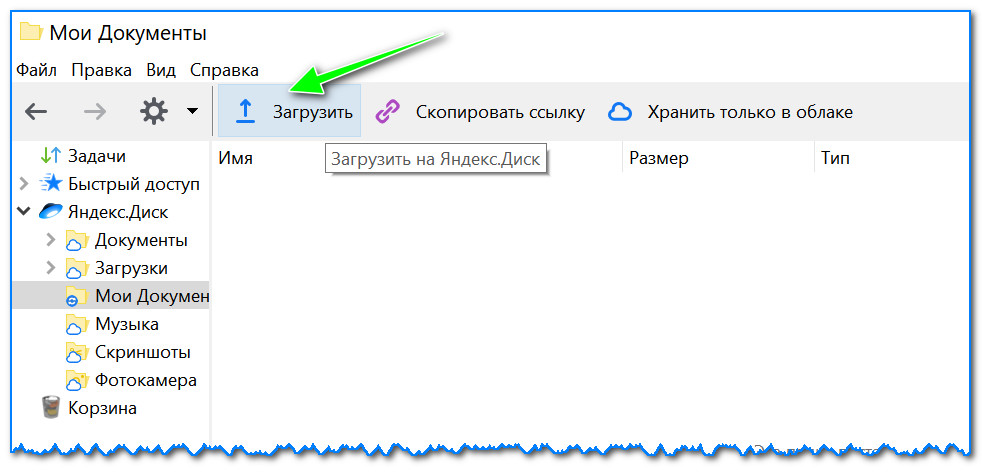 Диска
Диска
Описание проекта
ydiskarc (произносится как Ai-disk-arc ) — это инструмент командной строки, используемый для резервного копирования общедоступных ресурсов Яндекс.Диска. Общедоступные ресурсы — это открытые файлы и папки из сервиса Яндекс.Диск. Яндекс предоставляет бесплатный API, позволяющий скачивать данные.
2.1 Любая ОС
Универсальный метод установки (работает в Windows, Mac OS X, Linux, …, и всегда предоставляет последнюю версию) использовать pip:
# Убедитесь, что у нас установлена актуальная версия pip и setuptools: $ pip install --обновить инструменты настройки pip $ pip install --upgrade ydiskarc
(Если установка pip по какой-то причине не удалась, вы можете попробовать easy_install ydiskarc как запасной вариант.)
2.2 Версия Python
Требуется Python версии 3.6 или выше.
Описание:
$ ydiskarc [команда] [флаги]
См. также python -m ydiskarc и ydiskarc [команда] —help для справки по каждой команде.
4.1 Команда синхронизации
Синхронизирует файлы и метаданные из общедоступного ресурса типа каталога в локальный каталог.
Извлекает все файлы и метаданные из ресурса «https://disk.yandex.ru/d/VVNMYpZtWtST9Q» в директорию «mos9maystyle»
$ydiskarc sync --url https://disk.yandex.ru/d/VVNMYpZtWtST9Q -o mos9maystyle
4.2 Полная команда
Загружает один файл или каталог. Один файл загружен в оригинальном формате. Каталог загружен в виде ZIP-файла со всеми файлами внутри.
Загружает файл с URL-адреса «https://disk.yandex.ru/i/t_pNaarK8UJ-bQ» и сохраняет его в папку «files» с метаданными, сохраненными как «_metadata.json»
$ydiskarc full --url https://disk.yandex.ru/i/t_pNaarK8UJ-bQ -o files -v -m
Детали проекта
Эта версия
1.0.1

 Файл доступен только для просмотра с публичной страницы. Попросите владельца файла создать ссылку без запрета на скачивание.
Файл доступен только для просмотра с публичной страницы. Попросите владельца файла создать ссылку без запрета на скачивание.